php小編柚子為您介紹Win10系統中如何自訂設定畫面休眠時間。在Win10系統中,調整螢幕休眠時間可以幫助您更好地管理電腦的節能模式,提升使用者體驗。透過簡單的操作步驟,您可以根據個人需求設定螢幕休眠時間,讓電腦在您不使用時自動進入休眠狀態,節省電力並延長硬體壽命,提高工作效率。讓我們一起來了解如何在Win10系統中輕鬆自訂螢幕休眠時間吧!
1、"win i"快速鍵進入到"設定"介面中,點選其中的"個人化"選項。
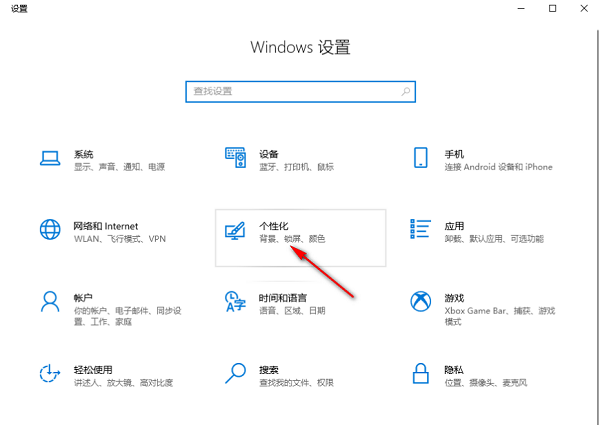
2、隨後點擊左側欄中的"鎖定螢幕介面"選項,之後點擊右側中的"螢幕逾時設定"。
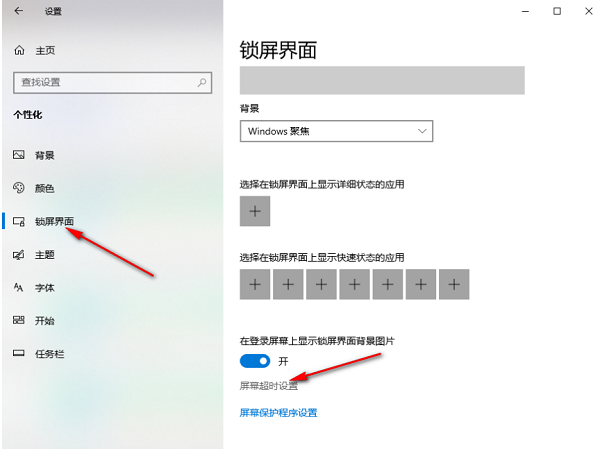
3、然後點選"睡眠"下方的選項框下拉按鈕。

4、最後根據需求選擇一個合適的時間就可以了。

| #系統設定 | |||
| 輸入法顯示已停用怎麼恢復 | 工作列自動隱藏設定 | #按W鍵觸發手寫筆功能 | 網路ID變灰無法修改 |
| #音量調節設定為垂直顯示 | 小智桌面開機自動啟動後提示模組初始化失敗 | Win10系統無法正常關機 | |
| #win10小智桌面待辦分區恢復 | |||
| #設定開始功能表不顯示常用應用程式 | 關閉通知 | ||
| 隱藏工作列托盤圖示 | #行事曆不顯示假日 | 關閉操作提示音 | |
| 顏色濾鏡功能 | 更改工作群組名稱 | 啟動時執行語音辨識 | |
| Win10藍色選定框 | 螢幕保設定未生效 | #設定不顯示最常用應用 | |
| 退出時清除文件開啟歷史記錄######桌面視窗管理員永久關閉##### #######聲音視覺化通知############聲音輸出裝置##################自動清除文件歷史記錄## ##########管理右鍵選單功能############字體平滑關閉############打字時標籤異常跳動#### ##############設定不待機#############關閉系統提示音 | Win10刷新桌面很慢 | #Win10介面顯示不完整 | |
| 雙系統刪除 | eng輸入法刪除 | #字體無法匯入 | 單獨調整應用聲音 |
以上是如何在Win10系統中自訂設定畫面休眠時間的詳細內容。更多資訊請關注PHP中文網其他相關文章!




